So blockieren Sie Pop-ups in Chrome
Jul 11, 2025 am 12:53 AMUm Pop-up-Anzeigen im Chrome-Browser zu blockieren, k?nnen Sie die folgenden Ma?nahmen ergreifen: 1. Schalten Sie die Pop-up-Berechtigungen für bestimmte Websites aus und setzen Sie "Popup" auf "Block" über Website-Einstellungen. 2. Aktivieren Sie die integrierte Blockierungsfunktion von Chrome "Pop-up and Redirect" und aktivieren Sie die Option "Filter Offensichtlich invasive Anzeigen". 3. Installieren Sie Plug-Ins von Anzeigenblockern wie Ublock Origin oder Adguard, um mehr Anzeigen und Verfolgungskripte zu blockieren, obwohl dies die Ladegeschwindigkeit geringfügig beeinflussen kann. Diese Methoden k?nnen das Browsing -Erlebnis erheblich verbessern.

Die Werbefenster in Chrom -Browsern sind in der Tat ziemlich ?rgerlich, insbesondere die Seiten, die automatisch auftauchen, was nicht nur das Browsen beeintr?chtigt, sondern auch die Online -Erfahrung beeinflusst. Glücklicherweise verfügt Chrome mit einigen Einstellungen, mit denen Sie diese Pop-ups effektiv blockieren k?nnen.

Einstellungen für die Website der Website: Schlie?en Sie die Pop-up-Berechtigungen direkt
Mit Chrome k?nnen Sie Popup-Berechtigungen für jede Website einzeln verwalten. Wenn Sie feststellen, dass eine Website h?ufig Anzeigen oder neue Windows auftaucht, k?nnen Sie ihre Pop-up-Berechtigungen direkt schlie?en:
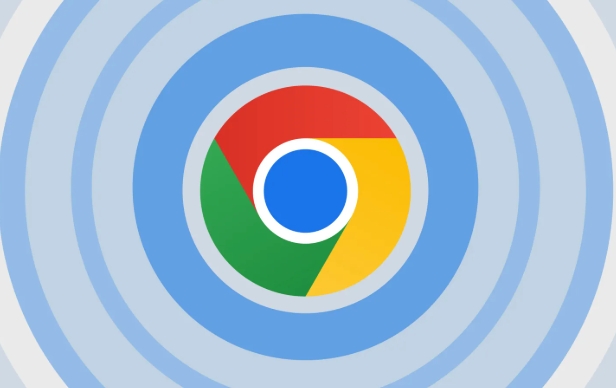
- ?ffnen Sie diese Website
- Klicken Sie auf das Schlossymbol auf der rechten Seite der Adressleiste (oder das kleine Symbol am Anfang der URL links)
- W?hlen Sie "Website -Einstellungen" aus
- Finden Sie das "Popup" -Olement und stellen Sie es auf "Block" ein.
Wenn Sie diese Website das n?chste Mal besuchen, werden Sie das neue Fenster nicht einfach aufgeben. Wenn Sie zuvor durch Pop-ups einiger Websites gest?rt wurden, ist dieser Schritt sehr praktisch.
Aktivieren Sie die integrierte Anzeigenblockierungsfunktion von Chrome
Chrome selbst verfügt tats?chlich über einen grundlegenden Anzeigenblockierungsmechanismus, insbesondere bevor Sie die Anzeigenblockierungserweiterung installieren:
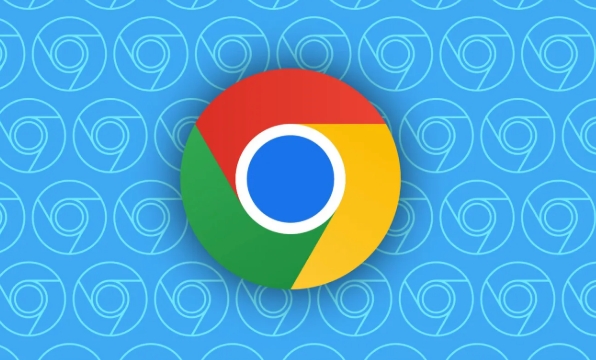
- ?ffnen Sie die Chromeinstellungen → Datenschutz und Sicherheit → Website -Einstellungen
- Scrollen Sie nach unten, um "Popt und Umleitungsumleitung" zu finden
- Stellen Sie sicher, dass diese Option eingeschaltet ist (normalerweise standardm??ig)
Darüber hinaus erm?glicht Chrome in einigen Bereichen auch die Funktion der "Filterung offensichtlich invasiven Anzeigen" , wie z. Obwohl Pop-ups nicht vollst?ndig beseitigt werden k?nnen, k?nnen sie die nervigste Charge blockieren.
Verwenden Sie das Ad-Blocking-Plug-In, um den Schutz zu st?rken
Wenn die obige Methode nicht ausreicht, k?nnen Sie in Betracht ziehen, ein Anzeigenblockierungs -Plugin wie Ublock -Ursprung oder Adguard zu installieren. Sie k?nnen nicht nur Popup-Fenster blockieren, sondern auch verschiedene Banneranzeigen, Verfolgung von Skripten usw. auf der Webseite blockieren:
- Gehen Sie zum Chrome -Webladen, um nach dem Plugin -Namen zu suchen
- Sobald es dem Browser hinzugefügt wurde, wird standardm??ig mit der Arbeit gearbeitet
- Einige Plugins unterstützen auch benutzerdefinierte Regeln, z. B. die Freigabe von Anzeigen, die Sie nicht nicht m?gen.
Es ist jedoch zu beachten, dass einige Plugins die Webseitenladungsgeschwindigkeit geringfügig beeinflussen k?nnen, und einige Websites erkennen, dass Sie Anzeigenblocker -Tools verwenden, und fordern Sie auf, Sie zu n?hern, um das Durchsuchen von Inhalten fortzusetzen.
Grunds?tzlich sind dies die Methoden. Es ist nicht schwierig, eingerichtet zu werden, aber viele Personen k?nnen nur die Standardeinstellungen verwenden und die Berechtigungen der jeweiligen Website nicht anpassen. Tats?chlich dauert es ein paar Minuten, bis die Popup-Berechtigungen der h?ufig verwendeten Websites und ein Plug-In hinzugefügt wurden, um es viel erfrischender zu machen.
Das obige ist der detaillierte Inhalt vonSo blockieren Sie Pop-ups in Chrome. Für weitere Informationen folgen Sie bitte anderen verwandten Artikeln auf der PHP chinesischen Website!

Hei?e KI -Werkzeuge

Undress AI Tool
Ausziehbilder kostenlos

Undresser.AI Undress
KI-gestützte App zum Erstellen realistischer Aktfotos

AI Clothes Remover
Online-KI-Tool zum Entfernen von Kleidung aus Fotos.

Clothoff.io
KI-Kleiderentferner

Video Face Swap
Tauschen Sie Gesichter in jedem Video mühelos mit unserem v?llig kostenlosen KI-Gesichtstausch-Tool aus!

Hei?er Artikel

Hei?e Werkzeuge

Notepad++7.3.1
Einfach zu bedienender und kostenloser Code-Editor

SublimeText3 chinesische Version
Chinesische Version, sehr einfach zu bedienen

Senden Sie Studio 13.0.1
Leistungsstarke integrierte PHP-Entwicklungsumgebung

Dreamweaver CS6
Visuelle Webentwicklungstools

SublimeText3 Mac-Version
Codebearbeitungssoftware auf Gottesniveau (SublimeText3)
 So reparieren Sie den Bildschirm, das beim Scrollen in Chrome riss
Jul 25, 2025 am 12:55 AM
So reparieren Sie den Bildschirm, das beim Scrollen in Chrome riss
Jul 25, 2025 am 12:55 AM
Der Bildschirmriss tritt auf, wenn der Chrom-Browser scrolls, der normalerweise durch die au?erhalb der Synchronisierung von Rendering und Aktualisierung verursacht wird. Die L?sungen lauten wie folgt: 1. Stellen Sie sicher, dass die Hardwarebeschleunigung aktiviert werden kann, die Einstellungen manuell überprüfen und den Browser neu starten. 2.. Erm?glichen Sie Compositor und verwandten Optionen zwangsweise die Optimierung des Renders; 3. überprüfen Sie die Aktualisierungsrate der Anzeige, verwenden Sie Single-Screen-Tests und aktivieren Sie die VSYNC- oder adaptive Synchronisierungstechnologie auf unterstützten Ger?ten. 4. Aktualisieren Sie den Grafikkartentreiber oder ersetzen Sie die Anzeigeschnittstelle, z. B. die Verwendung der DP -Schnittstelle. Es wird empfohlen, die Fehlerbehebung mit einfachen Schritten zu starten und sich allm?hlich anzupassen, um die beste Konfiguration zu finden.
 So reparieren Sie die Chromprofilsynchronisierung im Setup stecken bleiben
Jul 25, 2025 am 01:10 AM
So reparieren Sie die Chromprofilsynchronisierung im Setup stecken bleiben
Jul 25, 2025 am 01:10 AM
Das Problem der Verknüpfung von Chromsynchronisation kann in den folgenden Schritten gel?st werden: 1. überprüfen Sie die Netzwerkverbindung und den Google -Konto -Status, um einen normalen Zugriff zu gew?hrleisten; 2. Melden Sie sich erneut an und melden Sie sich erneut im Chrome -Konto an; 3. L?schen Sie die synchronisierten Daten und starten Sie den Browser neu; 4. Chromeinstellungen zurücksetzen; 5. Probieren Sie den Traaceless -Modus oder das neue Benutzerprofil aus. Nacheinander überprüft kann die Synchronisationsfunktion effektiv wiederherstellen.
 Wie man Chrom repariert, wenn es nicht richtig druckt
Jul 26, 2025 am 02:46 AM
Wie man Chrom repariert, wenn es nicht richtig druckt
Jul 26, 2025 am 02:46 AM
Chromdruckausnahmen k?nnen auf folgende Weise gel?st werden: 1. überprüfen Sie die Einstellungen für Druckerauswahl, Papiergr??e, Ausrichtung, Zooming und Hintergrundgrafiken in der Print -Vorschau; 2. Versuchen Sie den Stealth -Modus, um erweiterte Interferenzen und Cache zu beseitigen. Fn. Aktualisieren oder installieren Sie den Drucker -Treiber erneut, ersetzen Sie den allgemeinen Treiber oder verwenden Sie die Methode "als PDF". 4. Schlie?lich k?nnen Sie die Chromeinstellungen zurücksetzen, um die Standardeinstellung wiederherzustellen. Die meisten Probleme k?nnen in den ersten Schritten gel?st werden. Wenn sie immer noch scheitern, k?nnen Sie PDF zum Drucken exportieren.
 So reparieren Sie Chrome, das neue Fenster anstelle von Registerkarten ?ffnet
Jul 26, 2025 am 01:29 AM
So reparieren Sie Chrome, das neue Fenster anstelle von Registerkarten ?ffnet
Jul 26, 2025 am 01:29 AM
1. überprüfen Sie, ob das Shortcut -Attribut zus?tzliche Parameter enth?lt, und l?schen Sie es. 2. Einstellungen für Cache und Switch Startups oder erstellen Sie neue Benutzerinformationen. 3. Erweitern Sie den Einfluss und deaktivieren Sie das Problem-Plug-In im überverfolglosen Modus. Chrome taucht in der Regel neue Fenster anstelle von Registerkarten auf, die normalerweise auf Ausnahmen in Abkürzungsparametern, Cache-Konfigurationskonflikten oder Erweiterungsst?rungen von Drittanbietern aufgrund von Ausnahmen auftreten. überprüfen und passen Sie die entsprechenden Einstellungen nacheinander an und passen Sie sie an.
 Google Chrome Password Manager speichert Kennw?rter nicht
Aug 02, 2025 pm 01:47 PM
Google Chrome Password Manager speichert Kennw?rter nicht
Aug 02, 2025 pm 01:47 PM
Die "Offertosavepasswords" von Sealechrome iSenabledInsettings> autofillandpasswords> passwordsManager.2.SignintoyourgoogleAccountandTurnonNonsyncWithwordsIncludDunderSyncandgoogleServices.3.DisableConFlizeTextensionslikethird-partyPasswordManagersorgerorgerorgerorgerorgerorgerorgerorgerorgerorgerorgerorgerorgergersorsorgerorgersoren
 So verwenden Sie den integrierten Werbeblocker von Chrome auf missbr?uchlichen Websites
Jul 27, 2025 am 12:31 AM
So verwenden Sie den integrierten Werbeblocker von Chrome auf missbr?uchlichen Websites
Jul 27, 2025 am 12:31 AM
Google Chrome verfügt über keinen integrierten traditionellen Anzeigenblocker, bietet jedoch Funktionen, um aufdringliche und missbr?uchliche Anzeigen zu blockieren. ① Pop-up-Fenster und -Le "k?nnen durch Inhaltseinstellungen und BetterAdStandards-Standards blockiert werden. ② Safes Browsen aktivieren, um den Zugriff auf gef?hrliche Websites zu warnen oder zu blockieren. ③ Site-Daten l?schen und Cookies von Drittanbietern blockieren, um die Verfolgung zu verringern. ④ Die nativen Tools von Chrome k?nnen Banneranzeigen und Videoanzeigen nicht vollst?ndig blockieren. Wenn Sie st?rkere Funktionen ben?tigen, müssen Sie eine Erweiterung installieren.
 Warum ist mein Chromprofil besch?digt und wie ich es beheben kann?
Jul 26, 2025 am 01:31 AM
Warum ist mein Chromprofil besch?digt und wie ich es beheben kann?
Jul 26, 2025 am 01:31 AM
Die Korruption von Chromprofilen kann durch das Erstellen eines neuen Profils, das Reparieren lokaler Profilordner, das L?schen von Caches und das Deaktivieren von Erweiterungen aufgel?st werden. Chrome -Konfigurationsdateien enthalten Lesezeichen, Kennw?rter, Erweiterungen und andere Daten. Die Korruption wird normalerweise durch Abstürze, Aktualisierungsst?rungen oder Erweiterungskonflikte verursacht, die sich als Vers?umnis manifestieren, Lesezeichen, Erweiterungsausnahmen oder Fehleranforderungen zu laden. Zu den L?sungen geh?ren: 1. Erstellen Sie eine neue Konfigurationsdatei und migrieren Sie Daten; 2. Benennen Sie den lokalen Konfigurationsordner um, um die Rekonstruktion auszul?sen. 3.. L?schen Sie den Cache und deaktivieren Sie die Erweiterungen nacheinander, um Probleme zu beheben. Um zu verhindern, dass dies erneut stattfindet, wird empfohlen, Ihre Lesezeichen regelm??ig zu sichern und die Synchronisation zu erm?glichen, w?hrend Sie vermeiden, dass der Browser beim Starten oder Aktualisieren zum Schlie?en gezwungen wird. Wenn das Problem weiterhin besteht, kann es System- oder Hardwareprobleme geben, aber es ist selten.
 So finden Sie doppelte Lesezeichen in Chrome
Jul 27, 2025 am 12:59 AM
So finden Sie doppelte Lesezeichen in Chrome
Jul 27, 2025 am 12:59 AM
Chrome selbst unterstützt keine automatische Kennzeichnung doppelter Lesezeichen, sondern kann mit den folgenden Methoden gefunden und gereinigt werden: 1. Verwenden Sie den integrierten Lesezeichenmanager, um doppelte Gegenst?nde manuell zu sortieren und anzusehen, die für Situationen geeignet sind, in denen weniger Lesezeichen vorhanden ist. 2. Installieren Sie Erweiterungen wie ein Lesezeichenkapitor, CleanMasterforBookmarks usw., um doppelte Lesezeichen automatisch zu scannen und zu l?schen. 3. Verwenden Sie nach dem Exportieren des Lesezeichens als HTML -Datei einen Texteditor oder eine Programmiersprache, um sie zu deduplizieren. Dies ist für Benutzer mit einer gro?en Anzahl von Lesezeichen oder technischen Grundlagen geeignet. Es wird empfohlen, das Lesezeichen vor dem Betrieb zu sichern, um eine falsche L?schung zu verhindern.






